Microsoft Teams: Configurar canales de equipos como agentes de llamadas en las colas
Esto es algo que llevaba esperando mucho tiempo, el poder configurar un equipo de Teams como miembros (agentes) de una cola de llamadas de Teams. Esto está muy bien, porque nos permite “autogestionar” los agentes que tenemos en las diferentes colas de llamadas desde los miembros de un equipo.
La configuración se muy sencilla, la configuración podemos realizarla sobre una cola de llamadas que ya tenemos creada o crearemos una nueva cola de llamadas. En mi caso, os lo voy a mostrar creando una nueva cola de llamadas, para ello desde el Centro de Administración de Microsoft Teams nos vamos a la sección de Voz – Cola de llamadas y pulsamos en Nuevo: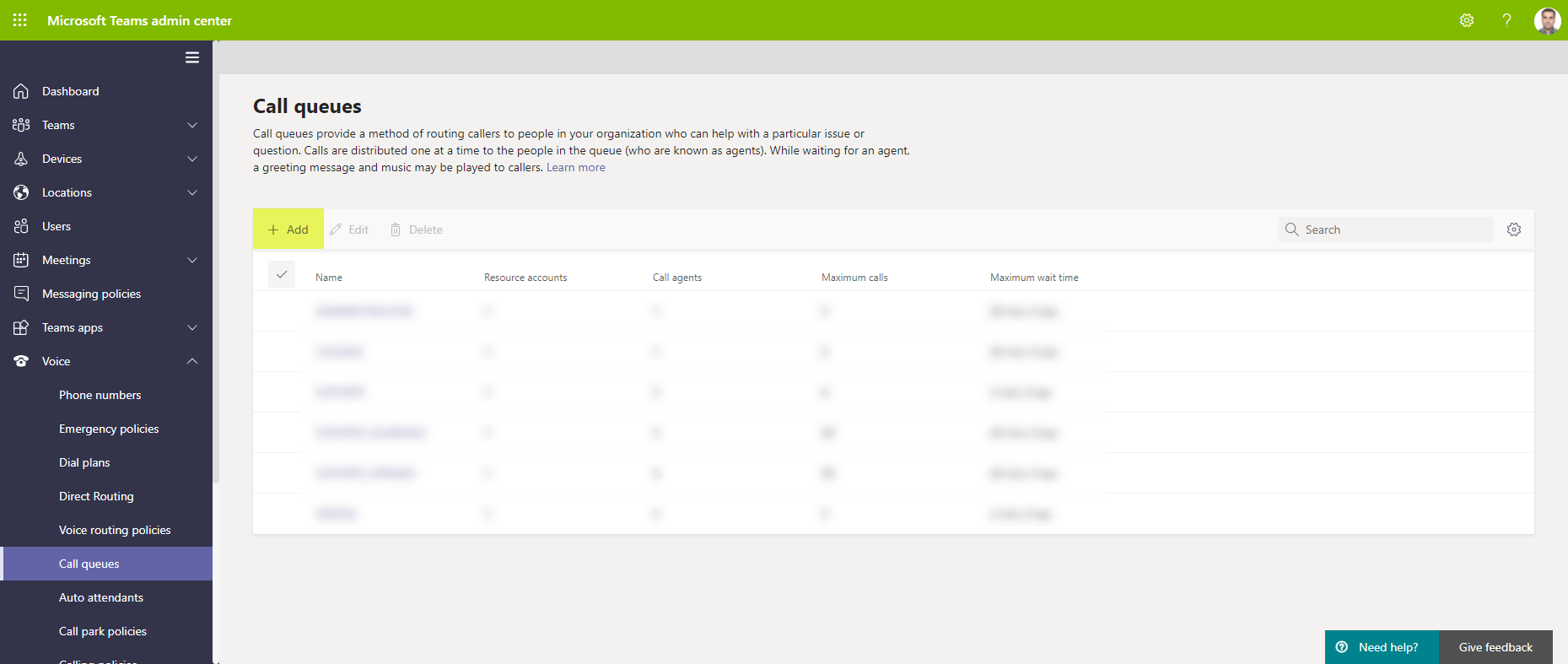
Iré directamente a la configuración que nos interesa en este artículo, para ello nos vamos a la sección Call Answering donde antes solo podíamos elegir agentes de forma individual o un grupo de O365, pues ahora tenemos la opción de elegir un canal de algún equipo de Teams que tengamos creado. Simplemente debemos pulsar en Add a channel: 
Elegimos el canal sobre el cual queremos configurarlo: 
No están disponibles los Canales Privadas para esta funcionalidad
Y listo, eso si, solo podemos agregar un equipo ya que sus miembros serán los agentes para esta cola: 
Ahora, si accedemos al canal del Teams que hemos elegido anteriormente en la configuración de la cola de agentes veremos una pestaña con el nombre llamadas:
Una vez dentro de la pestaña Llamadas podemos ver el historial de llamadas, el pad de llamadas y los agentes (miembros del equipo): 
En cuanto entre una llamada, la podemos contestar como cualquier otra, veremos el nombre de la cola de llamadas (en mi caso Teams-Soporte): 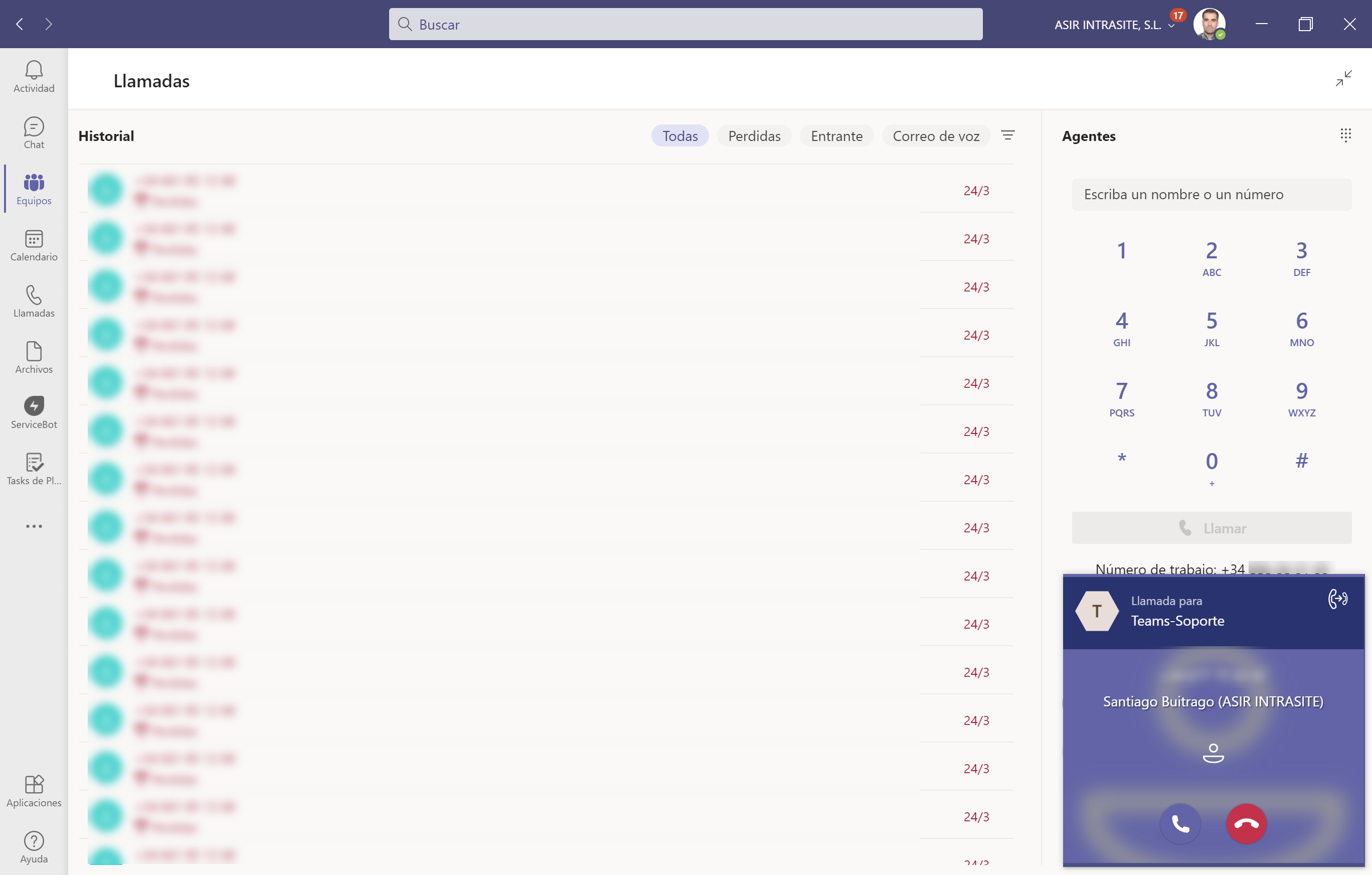
Además, de forma “directa” los agente pueden manualmente quitarse de agentes para esta cola, para ellos simplemente debemos deslizar el botón que tenemos al lado de nuestro nombre (el resto de agentes verán nuestra disponibilidad en 2 min más o menos):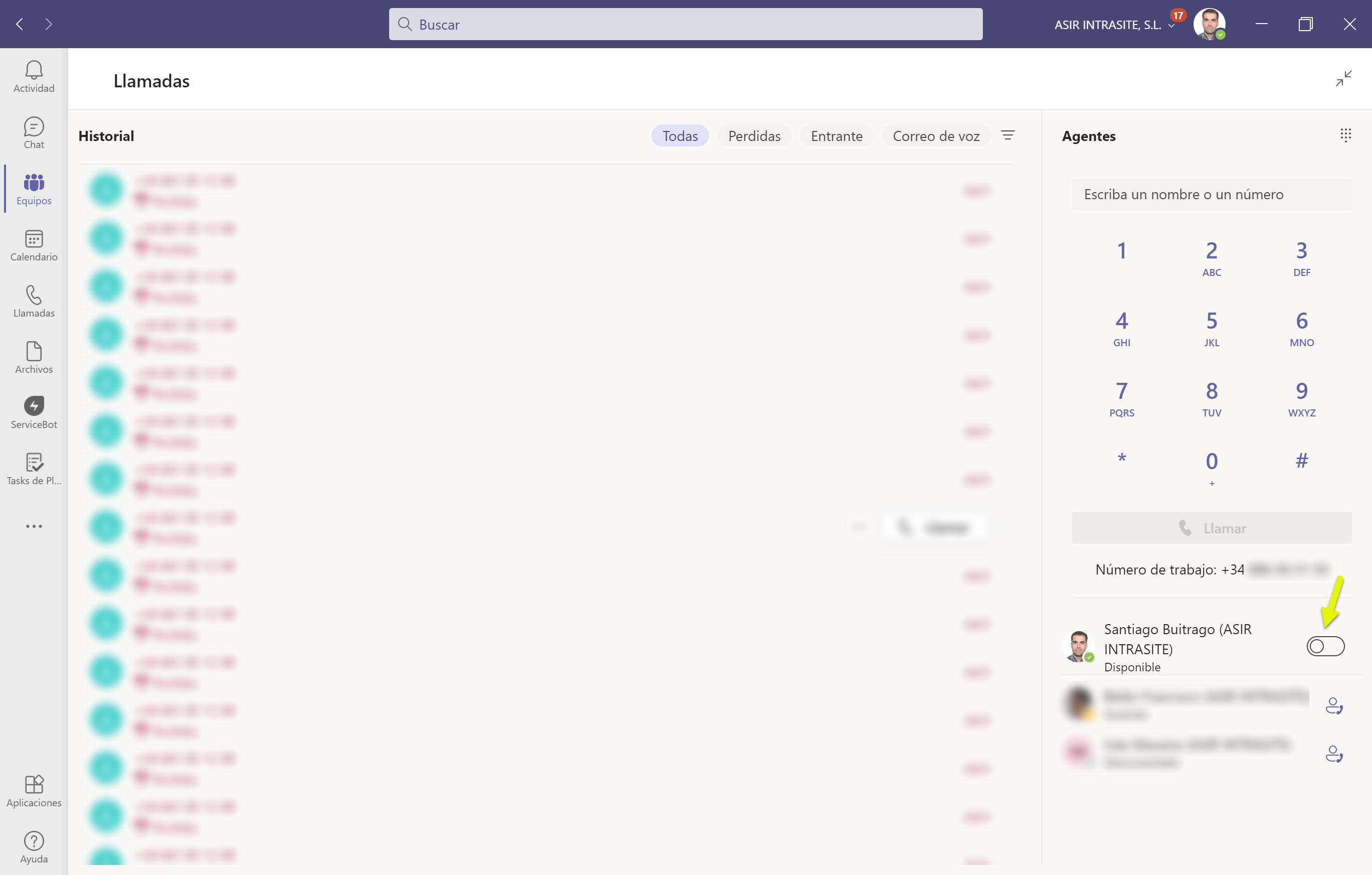
Si os habéis fijado, tenemos unos filtros predeterminados sobre las llamadas recibidas: 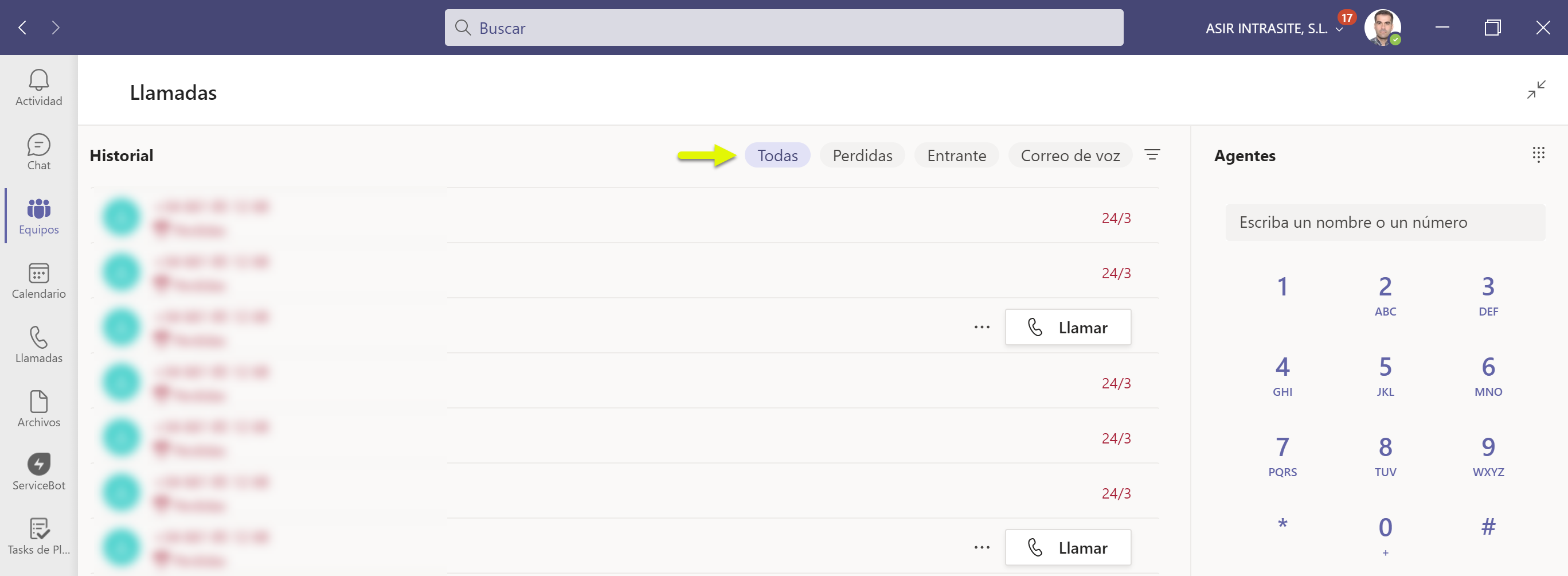
Podemos buscar por el número que nos ha llamado: 
Y sobre cualquier llamada podemos devolver la llamada desde los puntos suspensivos: 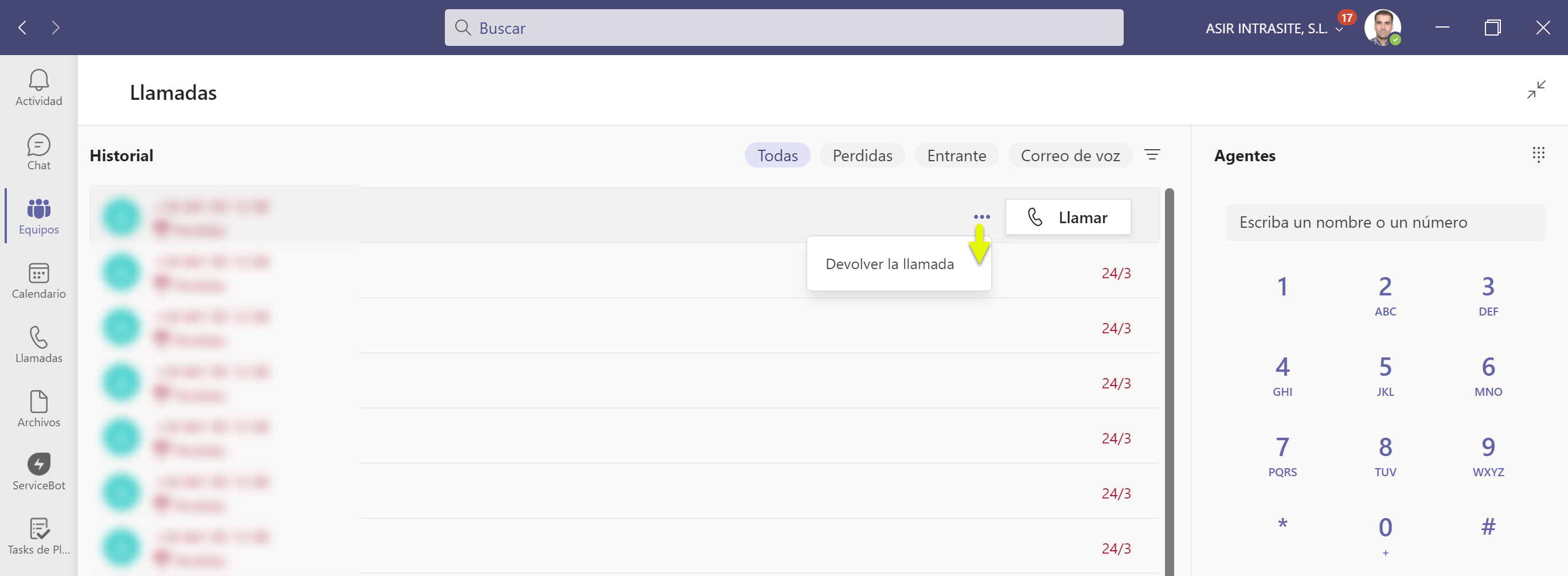
Comentaros que, si las colas están preparadas para ello, la opción de quitarse de recibir llamadas de algún grupo de llamadas la tenemos también disponible desde la configuración de Llamadas: 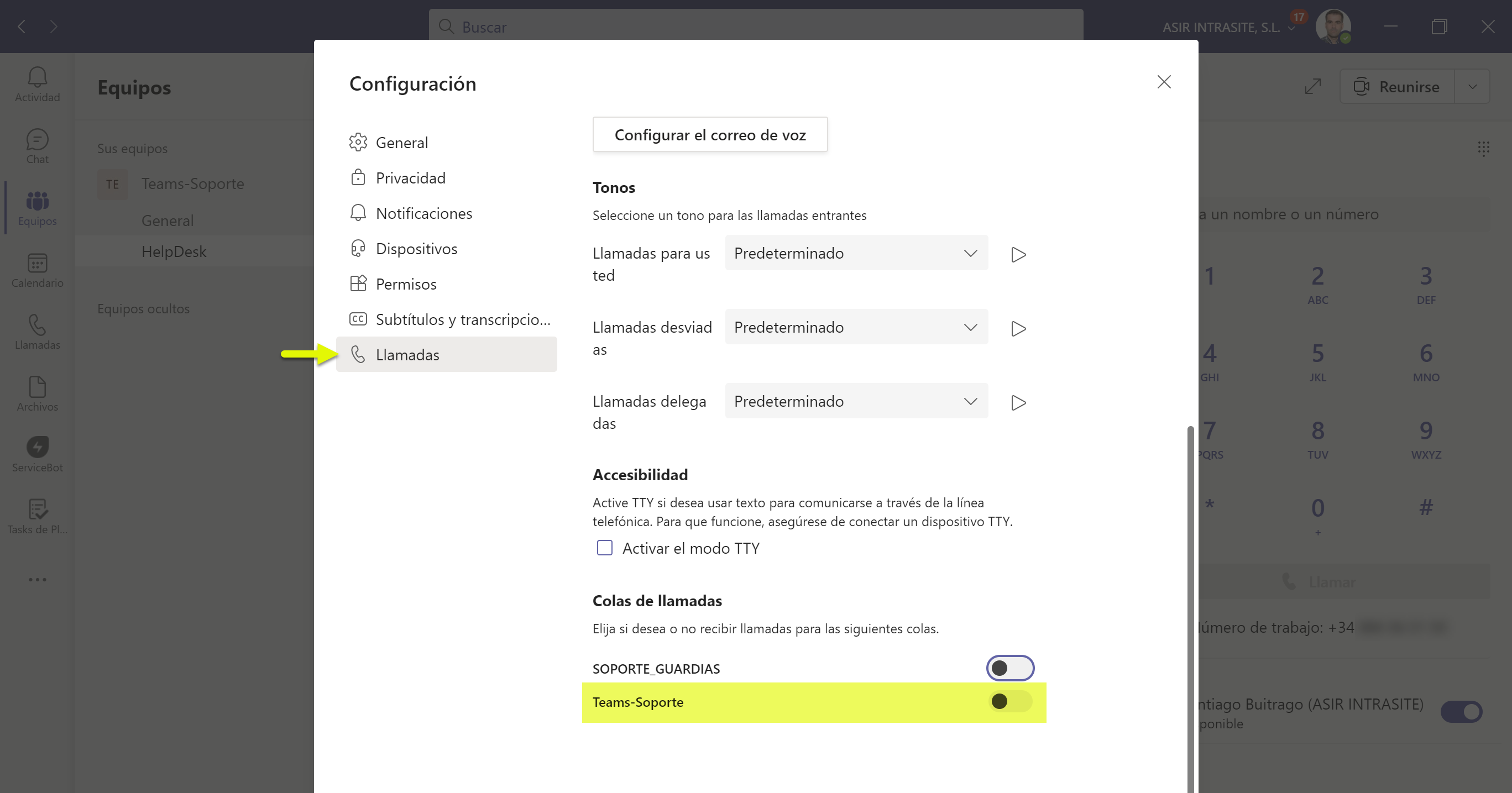
Yo estoy encantando con esta nueva novedad, porque si tenemos una arquitectura bien diseñada en cuanto a los Teams por áreas/departamentos/servicios, le podemos sacar mucho partido.
Ahora, como siempre, os toca probarlo a vosotros!!


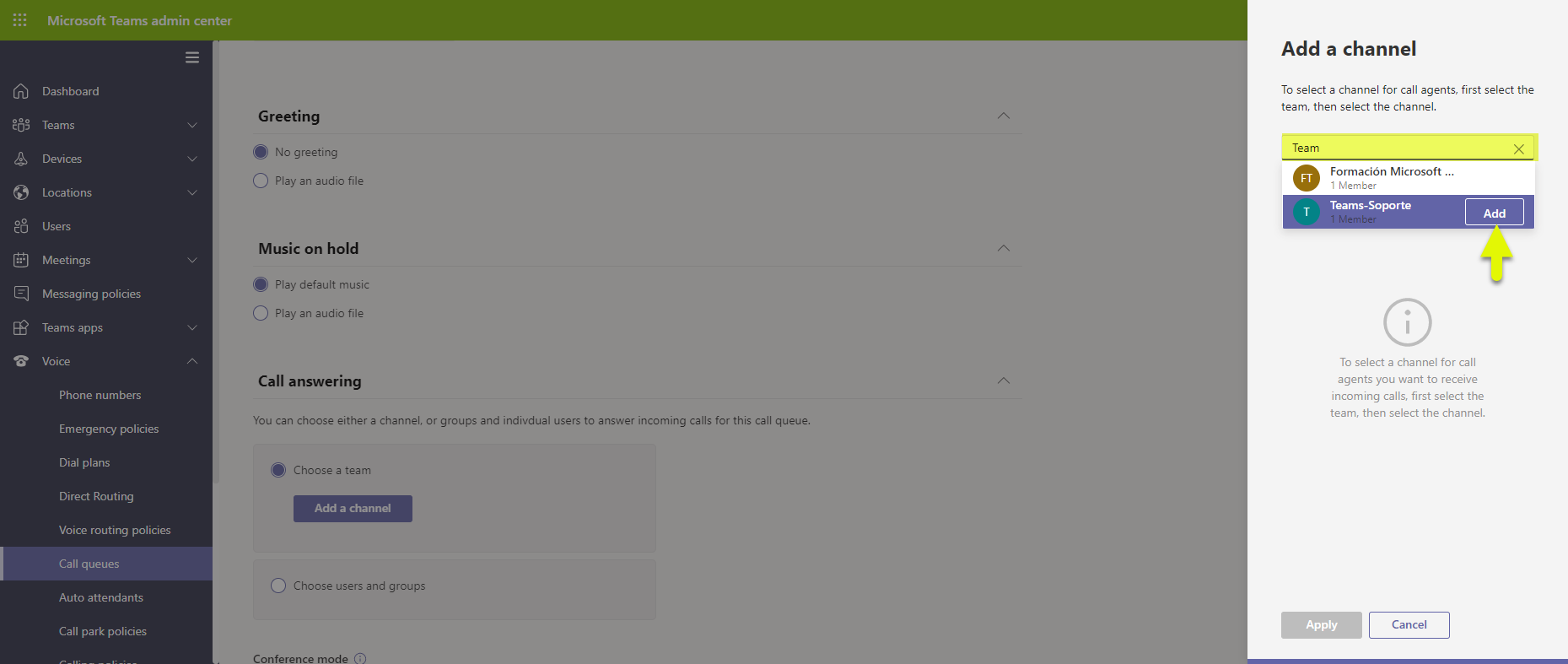

Nicolás / 20 septiembre, 2021
Hola Santiago.
Antes de nada, agradecerte tus publicaciones. Mi pregunta es ¿Los equipos también tienen que ser públicos para que aparezca la pestaña llamadas en el canal?
Un Saludo y gracias
Santiago Buitrago Reis / Autor / 25 septiembre, 2021
Hola Nicolás:
No, pueden ser privados, pero hablamos de equipos no de canales, ok?
Un saludo